FXGiants でVPS無料レンタルを使う方法。
ここでは、50,000円以上入金>>VPS申込 が済んだことを前提に、そのあとの作業手順(VPSに接続~MT4 & 自動売買ツール設置)について。
今後、同じ作業をすることになった場合、同じことをサポートに繰り返し聞かなくてもいいようにメモ。
VPSに接続
ログインして…
FXGiants にログインして、「ツール」をクリック。
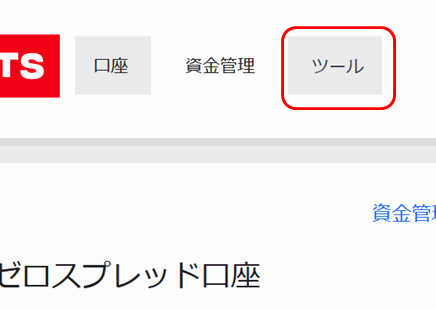
フリーレンタルVPS
「フリーレンタルVPS」をクリック。
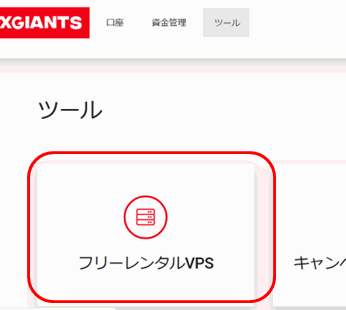
RDPダウンロード
ここで「RDPダウンロード」をクリック。
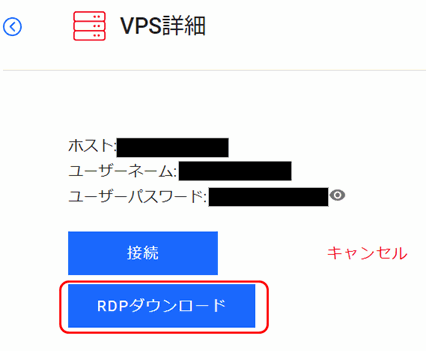
ダウンロードファイル
ダウンロードファイルをクリック。
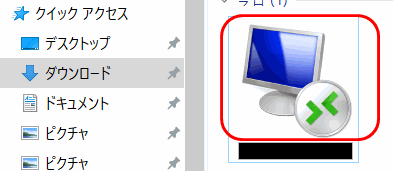
注意を促す表示が出ても気にせず「接続」。
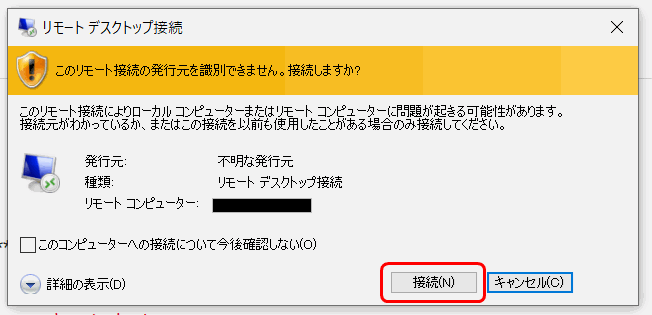
パスワードを入力して「OK」
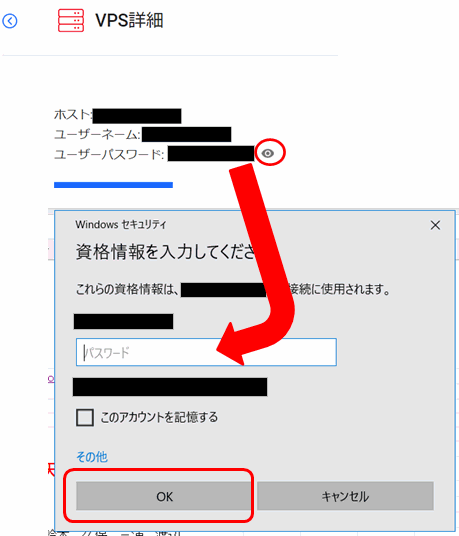
注意を促す表示が出ても構わず「はい」。
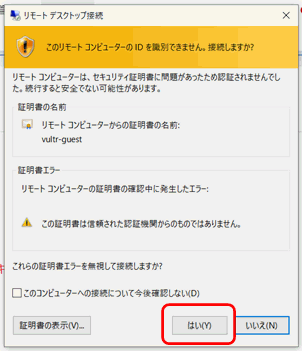
接続できた!
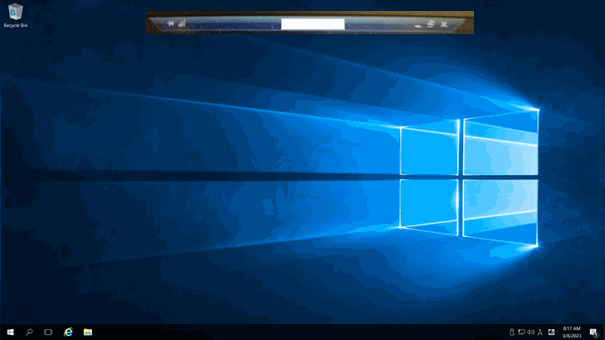
※もし、ワケ分からない表示が現れた場合は、タスクバー(一番下のバー)を右クリック→デスクトップ表示。
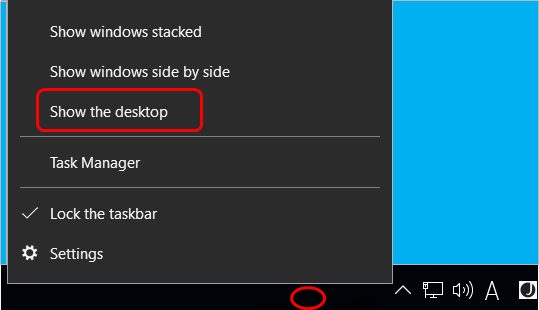
MT4 & 自動売買ツール設置
リモートデスクトップを縮小表示
全画面表示になっているリモートデスクトップを縮小表示。
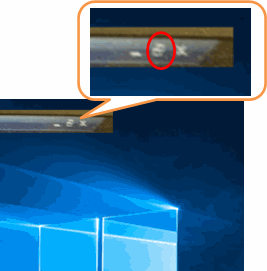
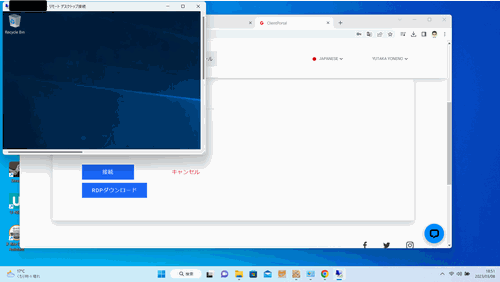
MT4ダウンロード
FXGiants「口座」、残高の下「View more details」をクリック。
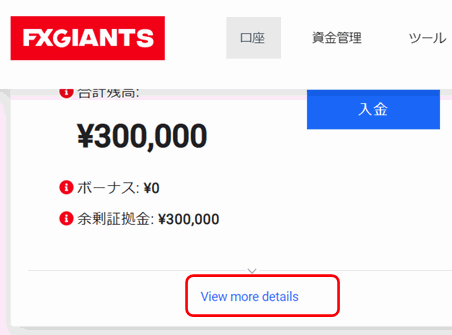
「MT4」をクリック
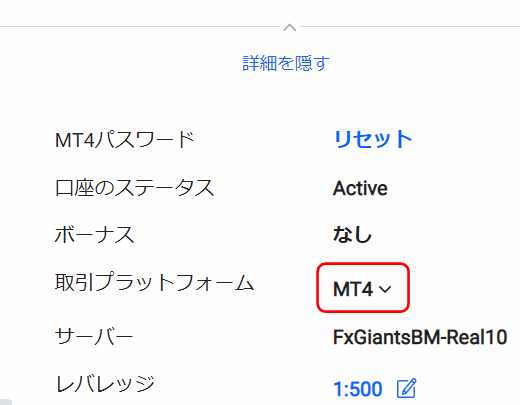
「ダウンロード」
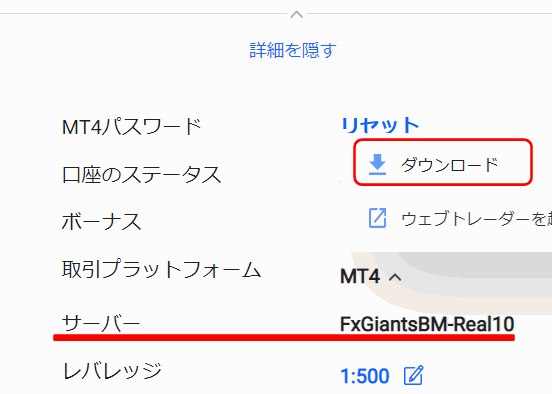
※「サーバー」の文字列は後で使用
リモートデスクトップに設置
MT4セットアップファイルをリモートデスクトップにコピー&貼付。
※「移動」はできない。
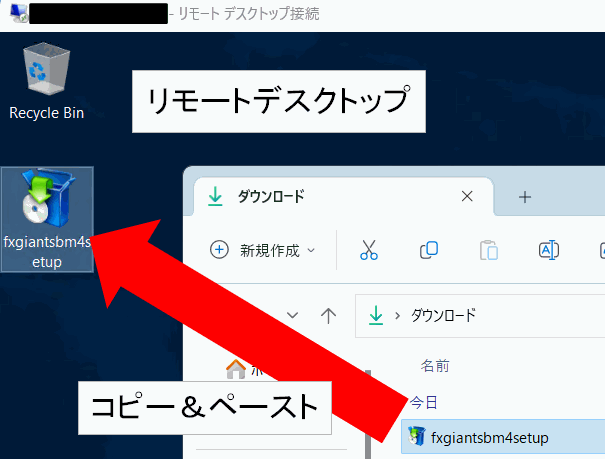
リモートデスクトップ上で展開(「NEXT」をクリック)

サーバー選択
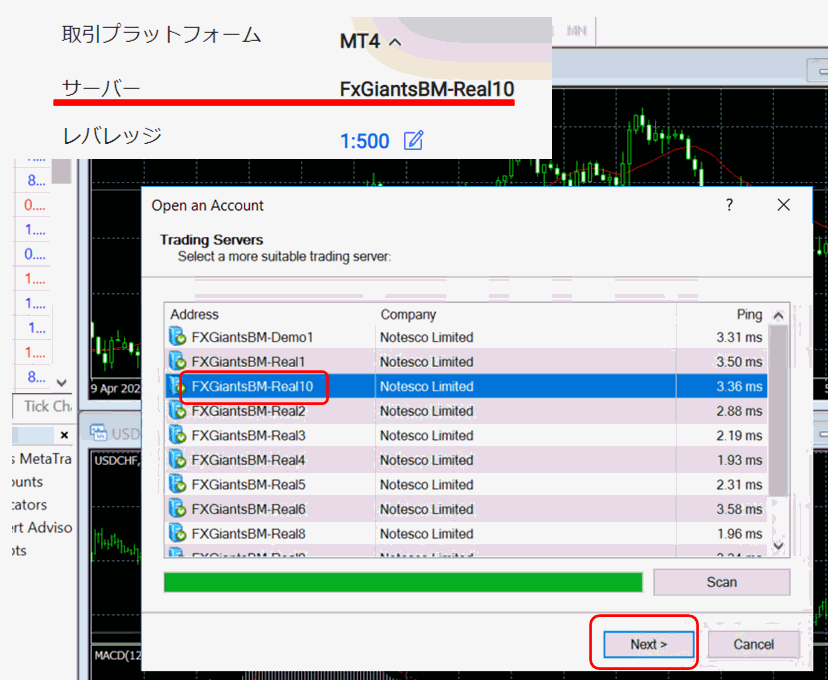
口座番号とMT4パスワードを入力して完了!
※Login 欄に口座番号を入力
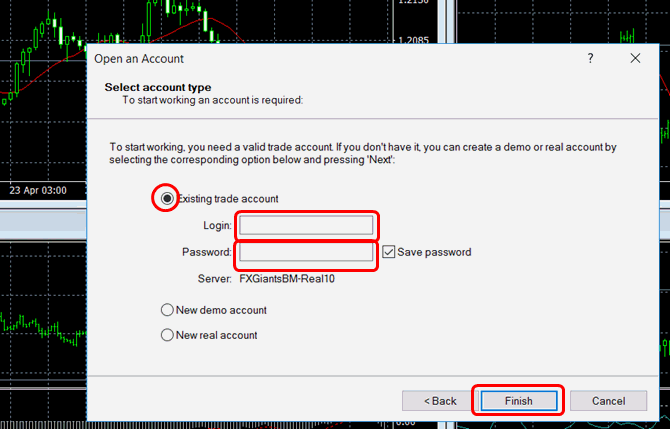
※MT4パスワードは、FXGiants 内「リセット」から生成する
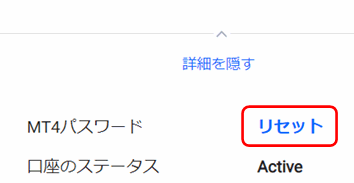
自動売買ツールの設置
自動売買ツールの設置もMT4の設置同様、ファイルをコピーして、リモートデスクトップ上(のMT4)に貼り付けて行う。
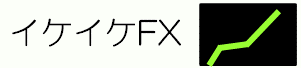
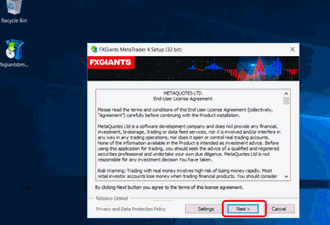

コメント